Automatisch aanvullen gebruiken in Android
Leer hoe u snel formulieren kunt invullen met Automatisch invullen op uw Android-apparaat.
Password Boss kan je aanmelden bij Android-apps en -websites in Chrome met behulp van de functie Automatisch invullen als je apparaat Android 8 (Oreo) of hoger gebruikt. Als je apparaat geen Android 8 of hoger gebruikt, kun je nog steeds inloggen bij apps en websites via de optie Toegankelijkheid.
Automatisch invullen is de nieuwste optie van Google voor het inloggen bij apps en websites en biedt over het algemeen de beste functionaliteit in vergelijking met de toegankelijkheidsservice. De meeste Android-apps zullen waarschijnlijk de functionaliteit voor automatisch invullen gaan toevoegen, zodat gebruikers met hun wachtwoordbeheerder kunnen inloggen.
Automatisch invullen werd voor het eerst uitgebracht in Android 8 en wordt met elke release verder verbeterd. Als u problemen ondervindt met Automatisch invullen, werk uw apparaat dan bij naar de nieuwste versie van Android om te zien of dit de problemen verhelpt.
Automatisch invullen en toegankelijkheid identificeren
Automatisch invullen
Apps die automatisch invullen toestaan, tonen uw opgeslagen inloggegevens naast de velden voor de gebruikersnaam en het wachtwoord, zoals hier:
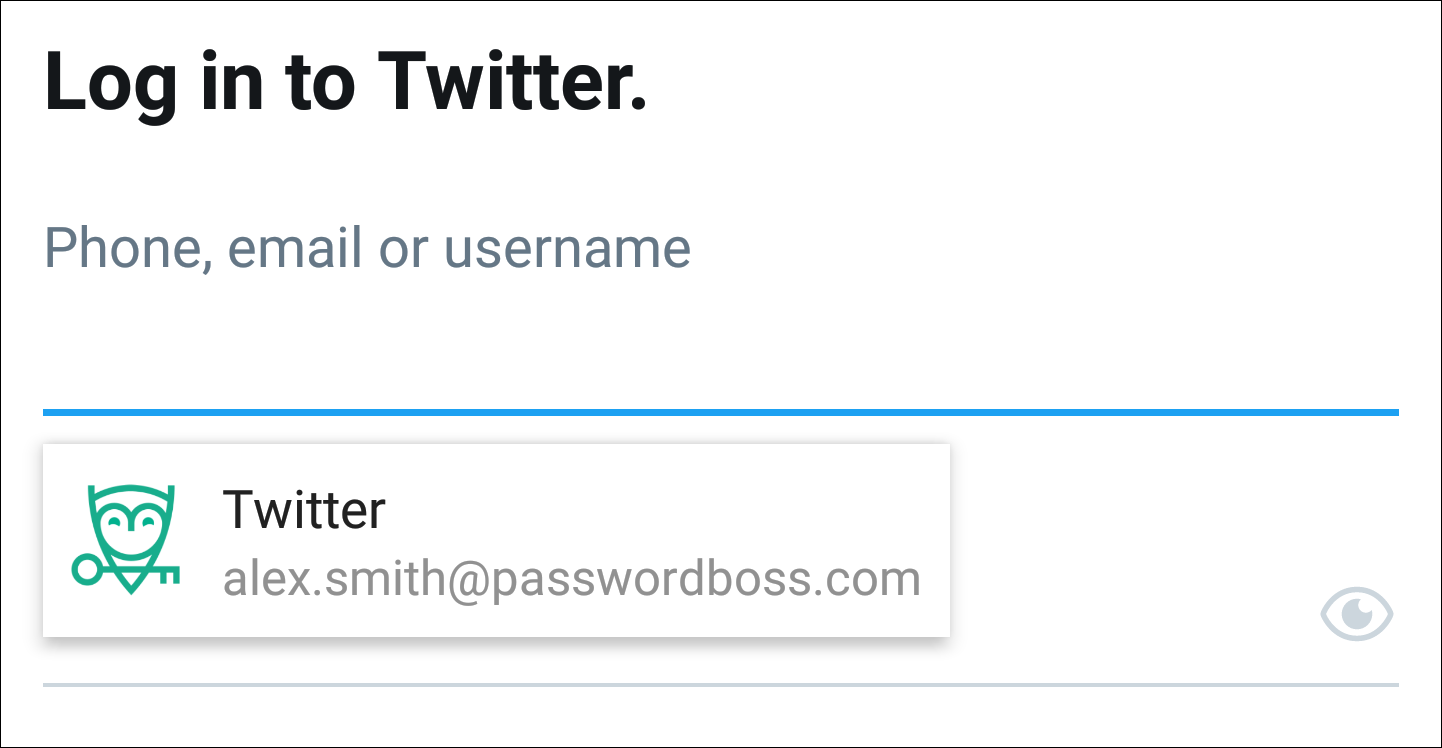
Toegankelijkheid
De toegankelijkheidsservice toont u de Password Boss Login Helper ![]() Wanneer u een app of website opent en op de uil tikt, ziet u uw opgeslagen wachtwoorden of een prompt om een nieuw wachtwoord op te slaan.
Wanneer u een app of website opent en op de uil tikt, ziet u uw opgeslagen wachtwoorden of een prompt om een nieuw wachtwoord op te slaan.
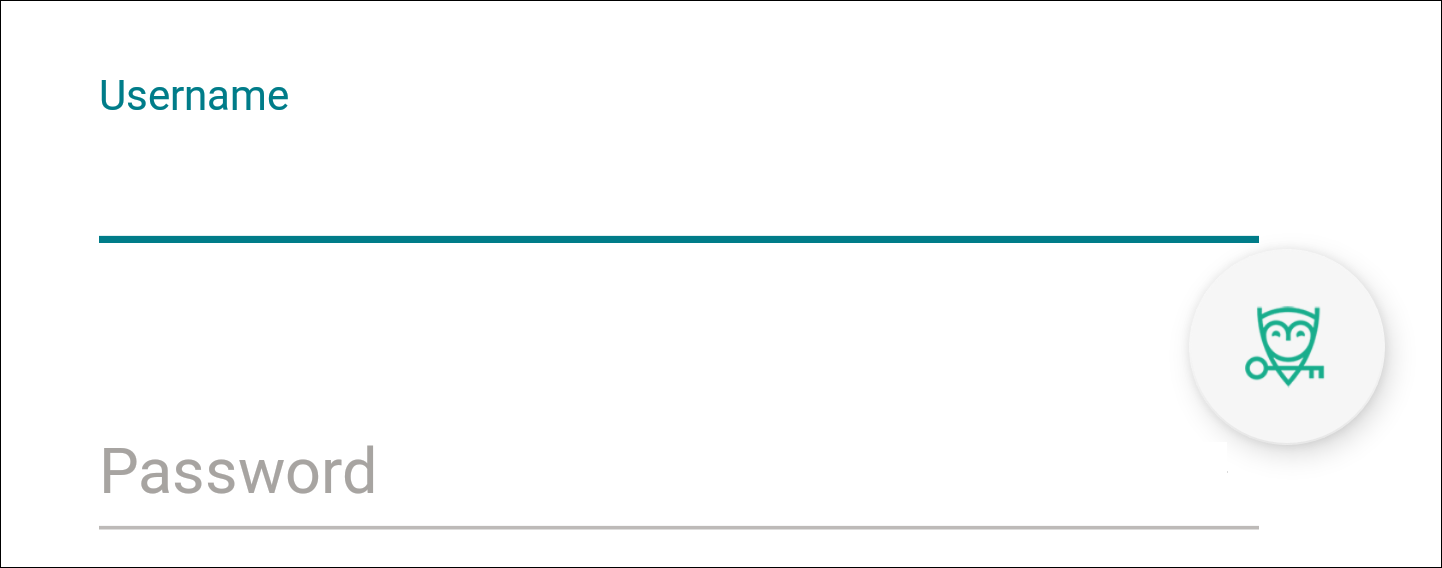
Automatisch invullen vs. Toegankelijkheid vs. de Password Boss Browser - wat zijn de verschillen?
Automatisch invullen
Vereist dat applicatieontwikkelaars wijzigingen aanbrengen in hun apps om Automatisch invullen te ondersteunen. Dit betekent dat niet alle apps automatisch kunnen worden ingevuld, zelfs als uw apparaat Android 8 of hoger heeft en u Automatisch invullen hebt ingeschakeld in Password Boss .
Wanneer u inlogt bij apps, ziet u alle opgeslagen wachtwoorden voor de app die u opent. Als u geen wachtwoorden hebt opgeslagen in Password Boss voor de app waarmee u inlogt, wordt u gevraagd het wachtwoord in Password Boss op te slaan nadat u handmatig inlogt bij de app.
Password Boss controleert of uw opgeslagen wachtwoord geldig is voor elke app waarmee u inlogt. Als de applicatieontwikkelaar alle implementatierichtlijnen van Google voor de implementatie van automatisch invullen in zijn app heeft gevolgd, kan Password Boss controleren of uw opgeslagen wachtwoord overeenkomt met de app waarmee u inlogt. Als Password Boss de identiteit van de app waarmee u probeert in te loggen niet kan bevestigen, ziet u de melding 'Niet-geverifieerde app' wanneer u inlogt bij de app. Password Boss logt u nog steeds in bij de app, maar het is aan u om te bevestigen dat u de juiste app gebruikt.
Met Automatisch aanvullen kunt u:
- Meld u aan bij apps die automatisch invullen toestaan met een opgeslagen wachtwoord
- Meld u aan bij Autofill-apps en sla een nieuw wachtwoord op in Password Boss terwijl u inlogt.
Toegankelijkheid
Applicatieontwikkelaars hoeven geen wijzigingen aan te brengen. Toegankelijkheid werkt in elke app.
De optie voor de toegankelijkheidsservice is over het algemeen een tijdelijke oplossing voor oudere Android-versies die geen integratie met wachtwoordbeheer ondersteunden. Deze optie werkt goed, maar verhoogt wel het energieverbruik en kan ervoor zorgen dat je batterij sneller leeg raakt.
Met de toegankelijkheidsservice kunt u:
- Meld u aan bij apps met een opgeslagen inlognaam.
- Meld u aan bij apps en sla een nieuw wachtwoord op in Password Boss terwijl u inlogt.
- Meld u aan bij een website met een opgeslagen wachtwoord.
- Meld u aan bij een website en sla tijdens het inloggen een nieuw wachtwoord op.
Password Boss Browser
De in Password Boss ingebouwde browser biedt meer functionaliteit dan alleen de opties voor automatisch invullen of toegankelijkheid wanneer u inlogt op websites. De Password Boss browser is niet betrokken bij het inloggen op apps.
Er is niets in te schakelen met de Password Boss browser. Alle opties werken direct, zonder installatie.
Met de Password Boss -browser kunt u:
- Meld u aan bij apps met een opgeslagen inlognaam.
- Meld u aan bij apps en sla een nieuw wachtwoord op in Password Boss terwijl u inlogt.
- Meld u aan bij een website met een opgeslagen wachtwoord.
- Meld u aan bij een website en sla tijdens het inloggen een nieuw wachtwoord op.
- Gebruik Identiteiten in Password Boss om formulieren op websites in te vullen, zoals online afrekenformulieren.
- Vul uw creditcardgegevens in op de betaalpagina's.
- Wijzig wachtwoorden op websites en sla het nieuwe wachtwoord automatisch op in Password Boss .
Moet u Automatisch aanvullen of Toegankelijkheid gebruiken?
Over het algemeen adviseren wij u om, als uw apparaat Android 8 of hoger heeft , zowel Automatisch aanvullen als de toegankelijkheidsservice te gebruiken om u bij de meeste apps en websites aan te melden.
Als uw apparaat niet op Android 8 of hoger draait, moet u de toegankelijkheidsservice gebruiken.
Automatisch aanvullen inschakelen
- Open Password Boss en tik linksboven op het menupictogram

- Tik op Instellingen in het menu aan de linkerkant.
- Tik in het gedeelte 'Aanmelden voor Android-apps' op 'Automatisch invullen gebruiken met Password Boss om u boven aan te melden bij apps (Oreo+).
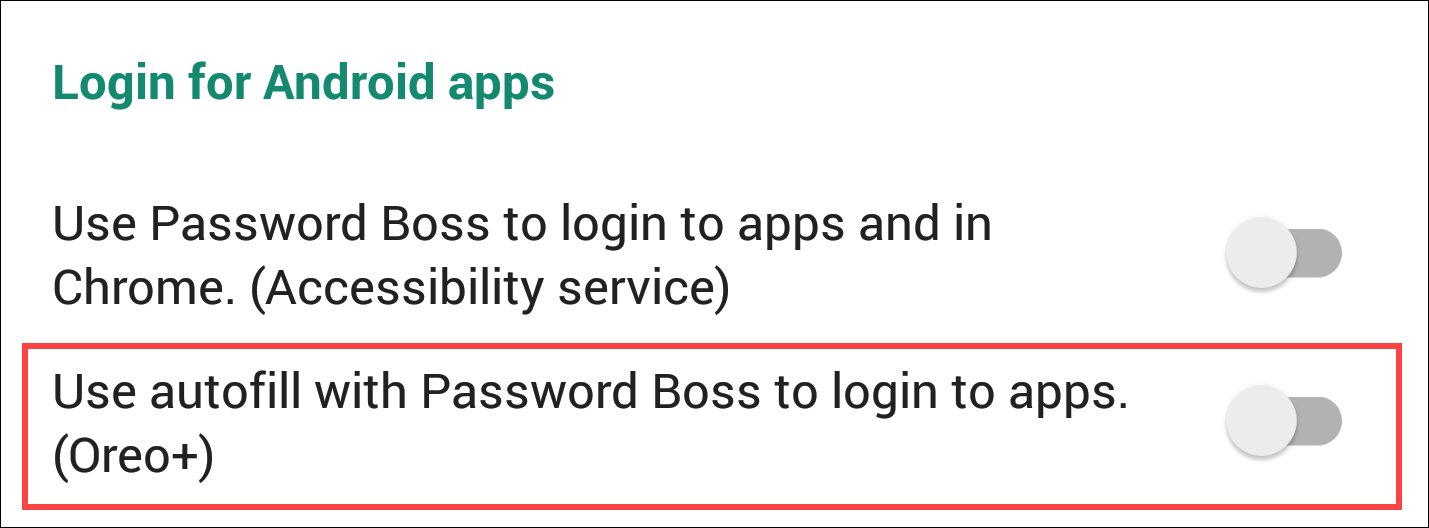
- Tik in het scherm Automatisch invullen op de cirkel om Password Boss in te schakelen.
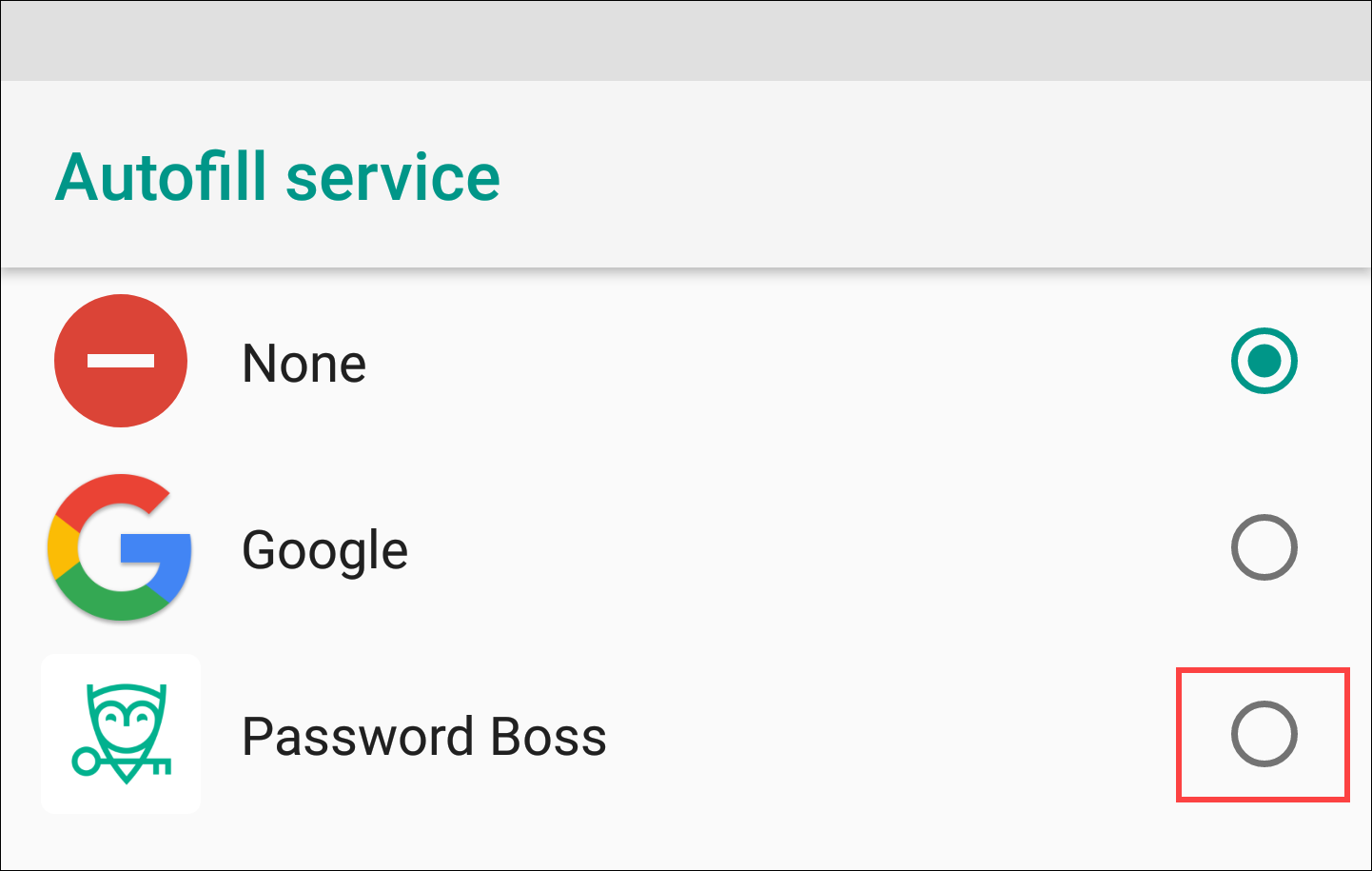
- Tik op OK om de Password Boss app te vertrouwen.
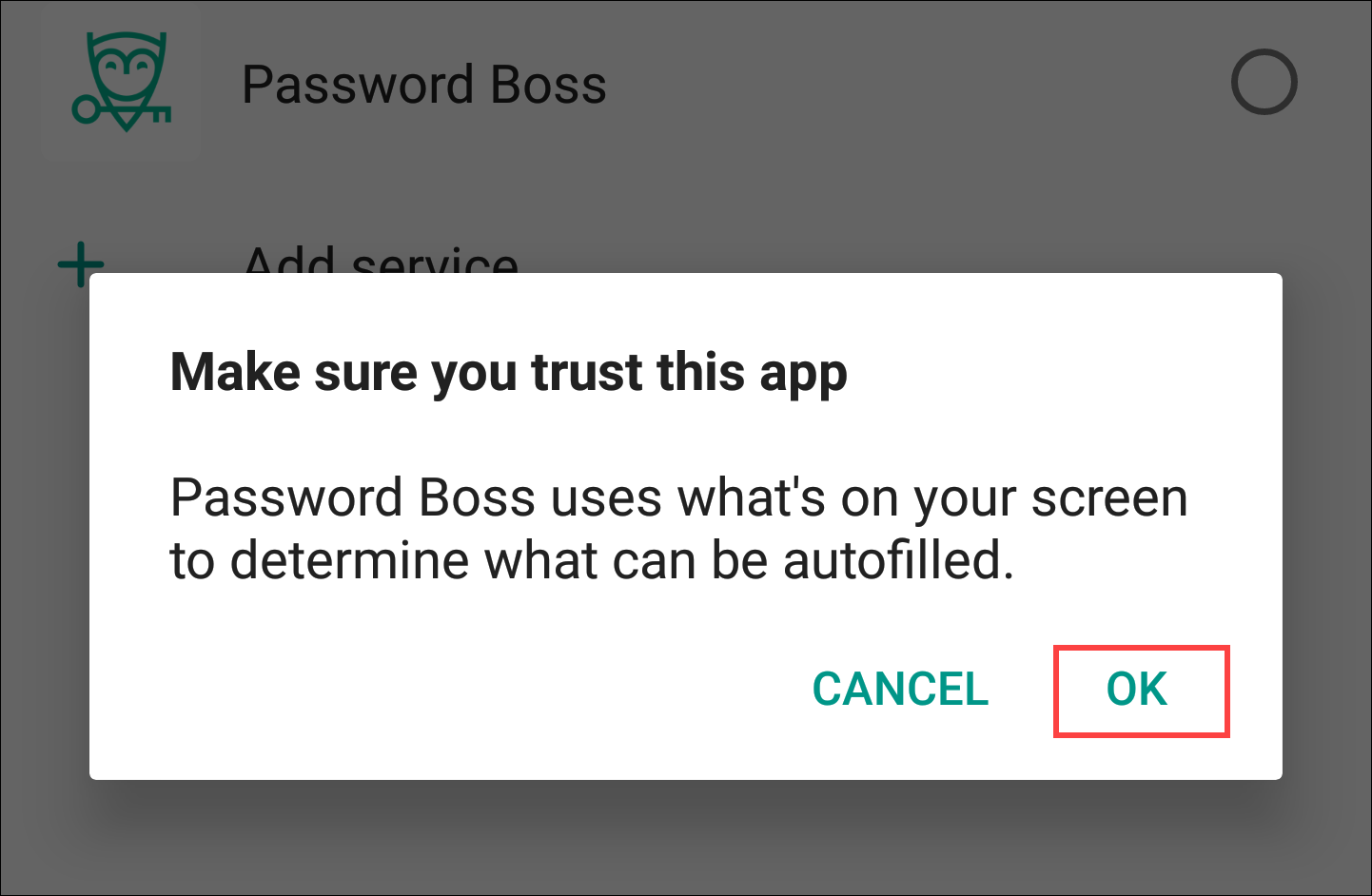
- Automatisch invullen is nu ingeschakeld.
Hoe toegankelijkheid mogelijk maken
- Open Password Boss en tik linksboven op het menupictogram

- Tik op Instellingen in het menu aan de linkerkant.
- Tik in het gedeelte Aanmelden voor Android-apps op Gebruik Password Boss om in te loggen bij apps en in Chrome .
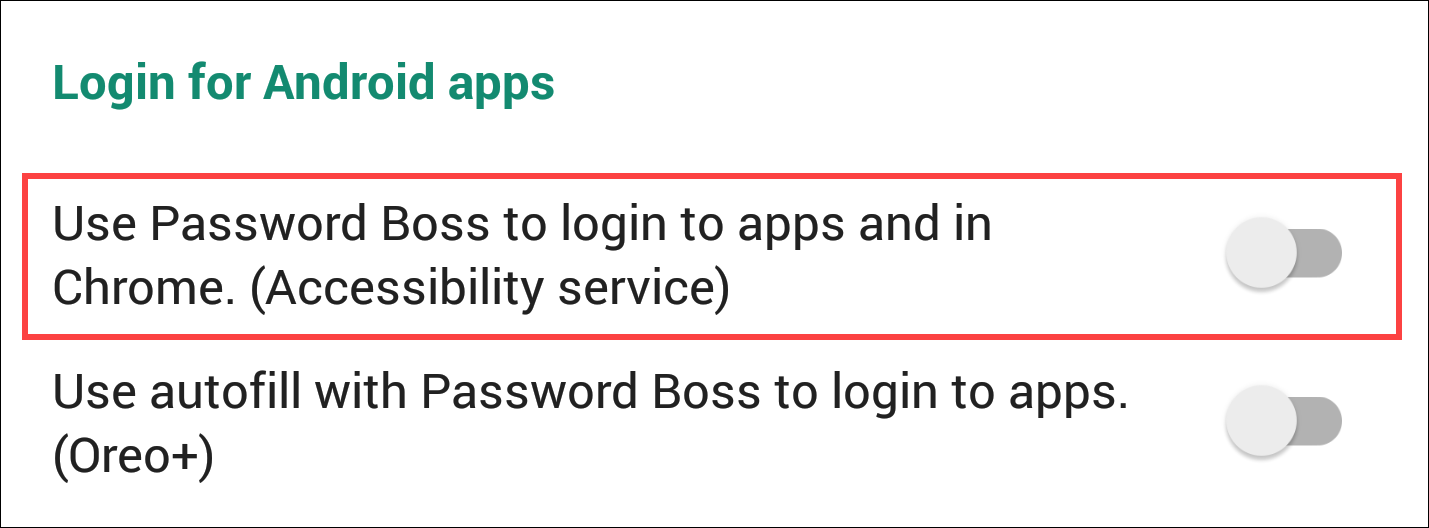
- Tik op Volgende en vervolgens op Ga naar instellingen
- Tik op Password Boss en tik vervolgens op de schuifregelaar om Password Boss in te schakelen
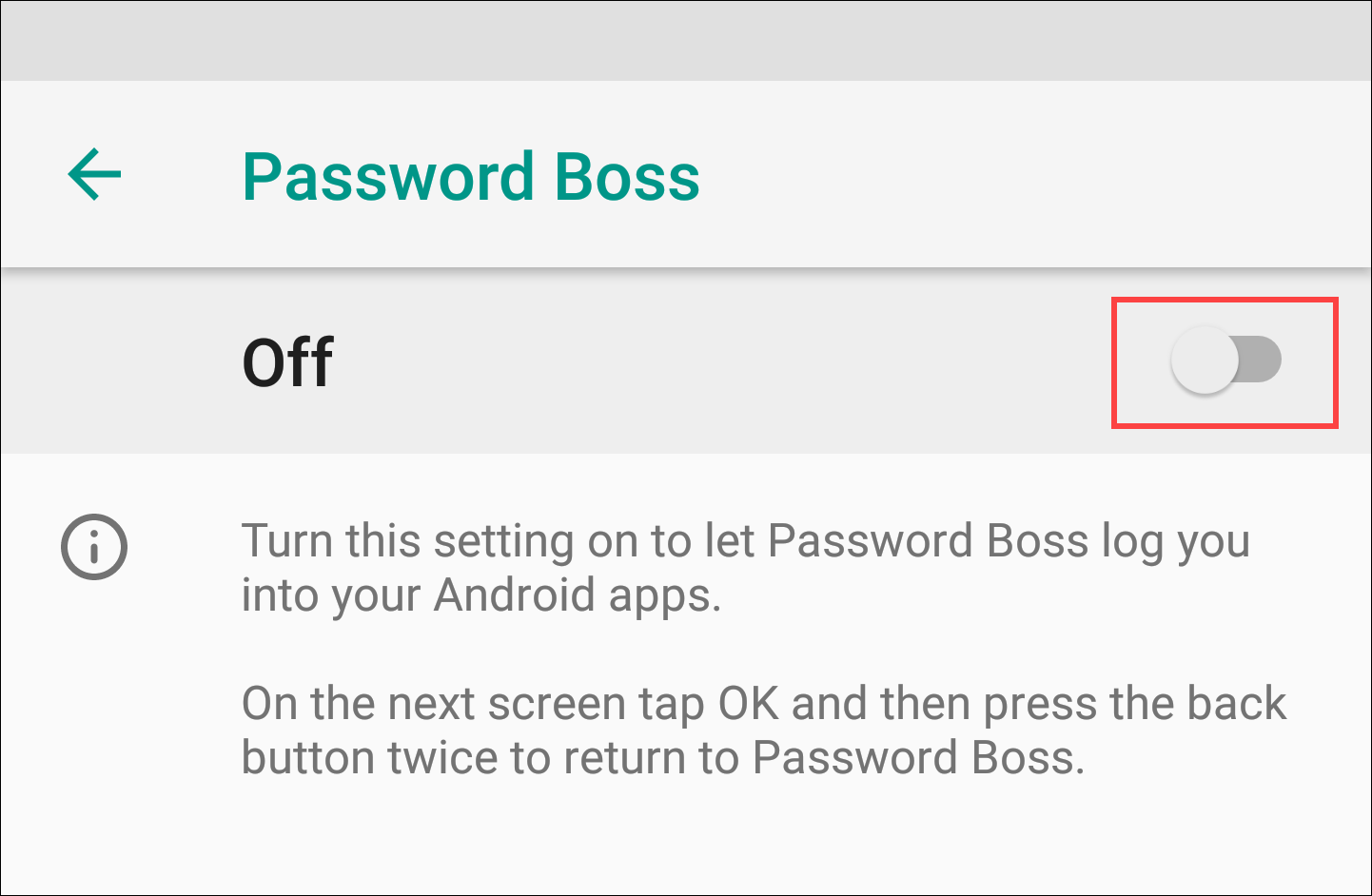
- Tik op OK
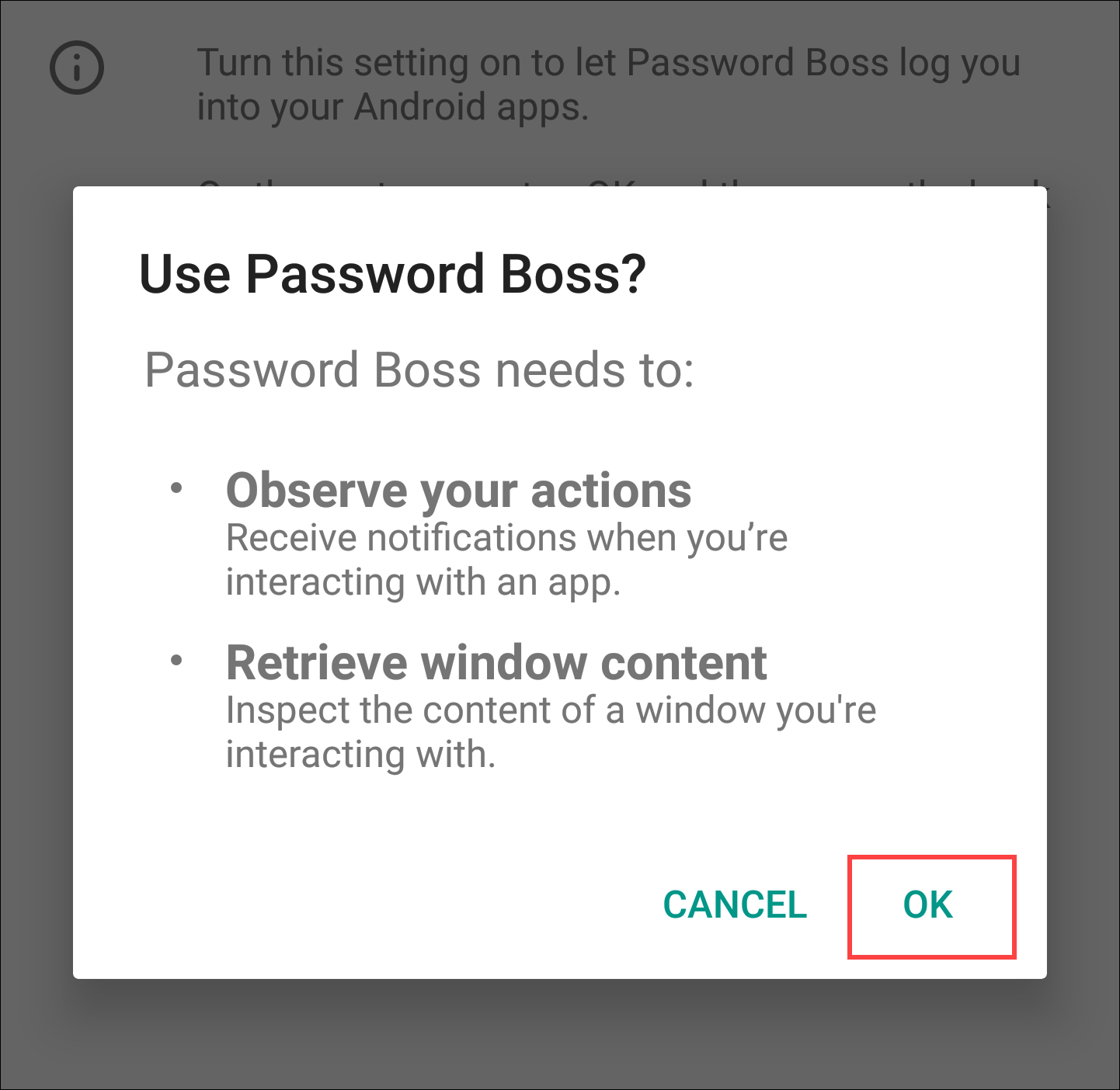
- Als dit de eerste keer is dat u de toegankelijkheidsservice op uw apparaat inschakelt, ziet u ook de volgende melding. Tik op de schuifregelaar om Password Boss boven andere apps weer te geven.
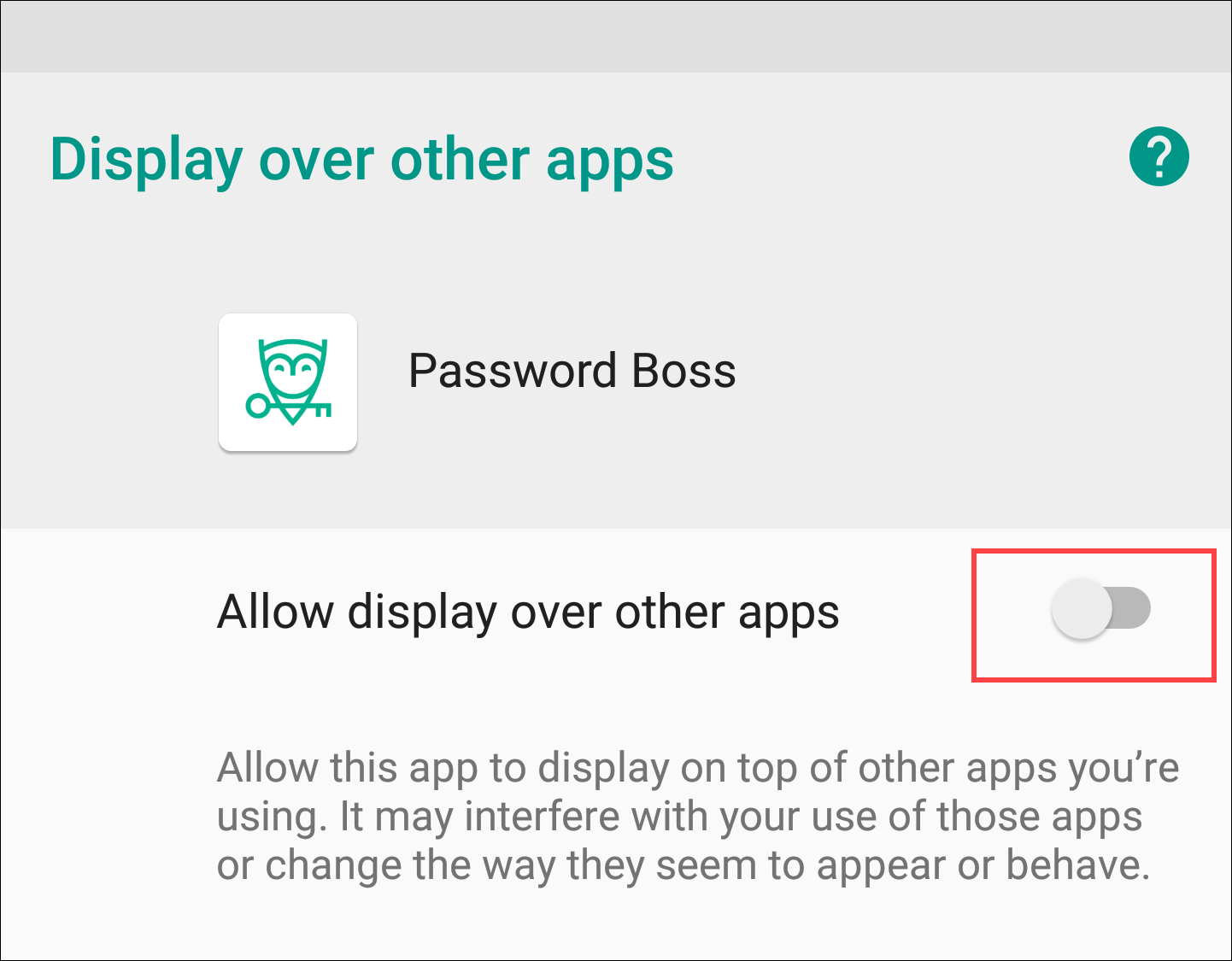
- Tik tweemaal op de terugknop om terug te keren naar Password Boss .
- Toegankelijkheid is nu ingeschakeld .